پاورقی ها در ارائه های پاورپوینت مشابه پاورقی ها در اسناد کار می کنند. آنها اطلاعات اضافی را در پایین هر اسلاید ارائه می دهند، مانند تاریخ، شماره اسلاید، آرم شرکت یا هر متن سفارشی که می خواهید اضافه کنید. این مقاله از سلام دنیا، به شما کمک می کند تا نحوه ویرایش و تغییر پاورقی ها در پاورپوینت را درک کنید و اطمینان حاصل شود که ارائه شما یکدست و آموزنده به نظر می رسد. با ما همراه باشید.
هدف از فوتر در پاورپوینت چیست؟
پاورقی ها در پاورپوینت چندین هدف را انجام می دهند که می توانند ارائه های شما را بهبود بخشند:
- زمینه و شناسه را ارائه دهید: می توانید عنوان ارائه، تاریخ یا شماره اسلاید را در فوتر برای ارجاع آسان قرار دهید. این به بینندگان کمک می کند تا زمینه محتوا را درک کنند و در میان اسلایدها حرکت کنند.
- یکپارچگی و حرفه ای بودن را حفظ کنید: یک پاورقی منسجم با آرم شرکت یا اطلاعات ارائه دهنده، ظاهری حرفه ای و صیقلی در سراسر ارائه ایجاد می کند.
- نمایش اطلاعات محرمانه: می توانید از فوتر برای علامت گذاری محرمانه اسلایدها به عنوان محرمانه یا فقط برای استفاده داخلی استفاده کنید.
- افزودن نقلقولها: اگر منابع منبع را درج میکنید، پاورقی میتواند فضای مشخصی برای آنها باشد و بدنه اصلی اسلاید را شلوغ نگه دارد.
حتما بخوانید: روش متحرک سازی زیر خط متن در پاورپوینت
به طور کلی، پاورقی ها در پاورپوینت راهی برای اضافه کردن اطلاعات مهم بدون منحرف شدن از محتوای اصلی اسلایدهای شما ارائه می دهند.
نحوه ویرایش پاورقی ها در پاورپوینت برای همه اسلایدها
- ارائه خود را باز کنید: با باز کردن ارائه پاورپوینت خود شروع کنید. به اسلایدی بروید که در آن میخواهید پاورقی را ویرایش کنید یا روی پاورقی در سطح اسلاید اصلی کار کنید تا تغییرات مداوم در سراسر ارائهتان ایجاد شود.
- دسترسی به نمای اسلاید مستر: برای ویرایش پاورقی در همه اسلایدها یا تغییر طرح بندی اسلایدهای خاص، به برگه " نمایش " بروید و " Slide Master" را انتخاب کنید. ” با این کار نمای اسلاید مستر باز می شود و به شما امکان می دهد طرح بندی اسلاید اصلی را ویرایش کنید.
- ویرایش پاورقی: در نمای اصلی اسلاید، ناحیه پاورقی را پیدا کنید، که معمولاً حاوی مکان هایی برای تاریخ، شماره اسلاید و متن پاورقی است. برای ایجاد تغییرات در متن، مانند افزودن نام سازمان یا سایر جزئیات، در کادر متنی پاورقی کلیک کنید.
- سفارشی کردن فونت و قالب: همچنین می توانید فونت، اندازه فونت، رنگ و تراز متن را در پاورقی سفارشی کنید. برای انجام این تنظیمات از گزینه های قالب بندی در برگه "صفحه اصلی" استفاده کنید.
- اعمال تغییرات: هنگامی که ویرایش های مورد نظر را در فوتر خود انجام دادید، روی " بستن نمای اصلی " کلیک کنید یا به اسلایدهای خاصی در ارائه خود بروید، جایی که می خواهید تغییرات اعمال شوند.
- مرور ارائه: ارائه خود را مرور کنید تا مطمئن شوید که تغییرات پاورقی به درستی اعمال شده است و اسلایدهای شما صیقلی و حرفه ای به نظر می رسند.
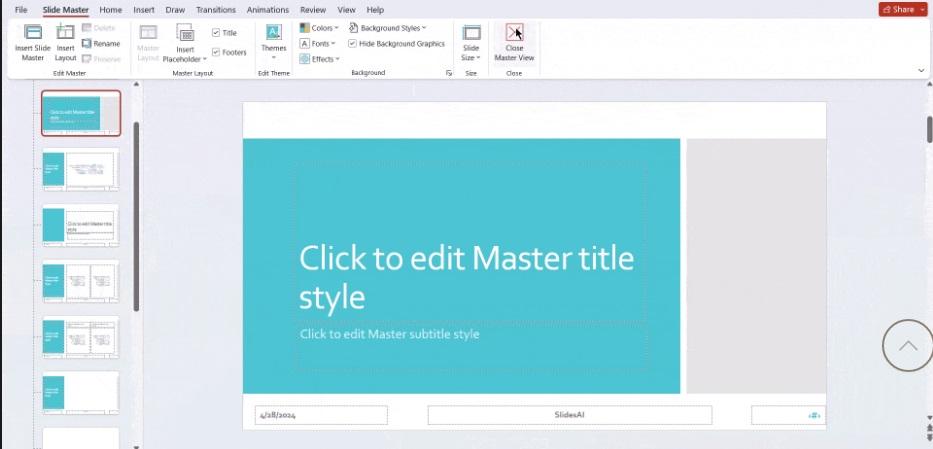
نحوه ویرایش پاورقی ها در پاورپوینت برای اسلاید خاص
- با کلیک کردن روی تب View و انتخاب Normal به نمای عادی بروید.
- به اسلایدی بروید که میخواهید پاورقی را در آن ویرایش کنید.
- روی برگه Insert کلیک کنید ، سپس به Header & Footer بروید.
حتما بخوانید: آموزش تبدیل پاورپوینت به فیلم
- همان کادر محاوره ای مانند قبل ظاهر می شود. تغییرات مورد نظر خود را برای تاریخ و زمان، شماره اسلاید یا متن سفارشی ایجاد کنید.
- روی Apply کلیک کنید تا تغییرات فقط در اسلاید فعلی که انتخاب کرده اید اعمال شود.
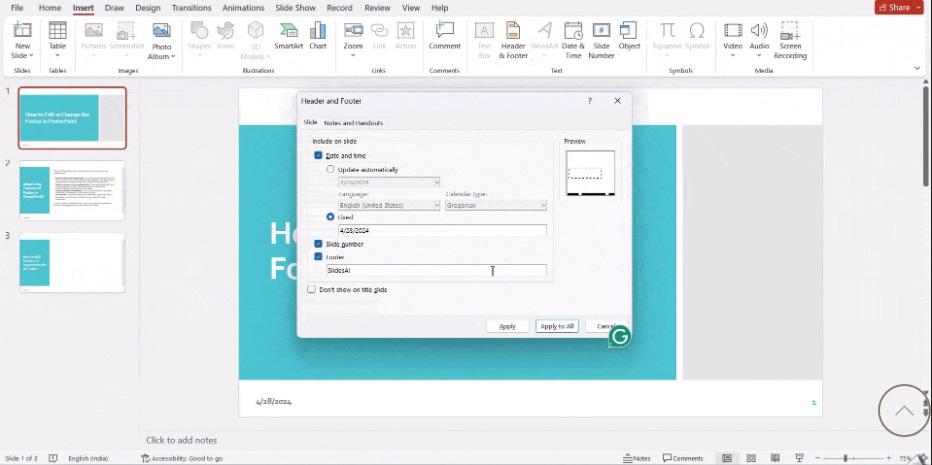
سوالات متداول
1. آیا می توانم پاورقی ها را در یک اسلاید خاص بدون تأثیرگذاری بر سایرین در ارائه ویرایش کنم؟
بله، میتوانید با رفتن به اسلاید خاص و اصلاح پاورقی، پاورقی را در اسلایدهای جداگانه ویرایش کنید.
2. آیا می توانم تصاویر یا آرم ها را برای اهداف نام تجاری به فوتر اضافه کنم؟
در حالی که نمی توانید مستقیماً تصاویر را در فوتر وارد کنید، می توانید یک کادر متن اضافه کنید و تصویر یا لوگوی خود را در کنار متن در فوتر قرار دهید.
3. آیا امکان مخفی کردن یا حذف فوتر از اسلایدهای خاص یا اسلایدهای عنوان وجود دارد؟
بله، میتوانید با ویرایش دستی طرحبندی اسلایدها در نمای اسلاید مستر، پاورقی روی اسلایدهای خاص نمایش داده نشود.
4. آیا تغییر فوترها بر طراحی کلی اسلایدهای من تأثیر می گذارد؟
خیر، سفارشی کردن پاورقی ها یک پیشرفت ظریف است که طرح بندی اسلایدهای شما را مختل نمی کند و ظاهر صیقلی و حرفه ای را تضمین می کند.
5. چگونه می توانم مطمئن شوم که فوتر من از محتوای اسلاید منحرف نمی شود؟
عاقلانه است که متن پاورقی را مختصر نگه دارید و از اندازه و رنگ فونتی استفاده کنید که طرح کلی ارائه شما را تکمیل کند.
6. آیا می توانم پاورقی را از اسلایدهای خاص حذف کنم؟
بله، میتوانید با حذف یا اصلاح دستی عناصر پاورقی روی آن اسلایدها، پاورقی را از اسلایدهای خاص حذف کنید. همچنین، می توانید یک طرح بندی اسلاید سفارشی بدون پاورقی در نمای اسلاید مستر ایجاد کنید و آن را در اسلایدهای مورد نظر اعمال کنید.
سخن آخر
ویرایش پاورقی در پاورپوینت یک فرآیند ساده است که می تواند ارائه های شما را به میزان قابل توجهی بهبود بخشد. با ترکیب پاورقی، می توانید زمینه ارزشمندی را فراهم کنید، ظاهری حرفه ای داشته باشید و وضوح را برای مخاطبان خود تضمین کنید. چه بخواهید پاورقی را برای همه اسلایدها ویرایش کنید یا آن را برای اسلایدهای خاص سفارشی کنید، این راهنما شما را مجهز می کند تا از این ویژگی به طور موثر استفاده کنید و ارائه های تاثیرگذار ارائه دهید.
مطالب مرتبط:
تبدیل پاورپوینت به ورد ساده بدون بهم ریختگی
بهترین روش افزودن فایل پی دی اف (pdf) در پاورپوینت در ویندوز 11

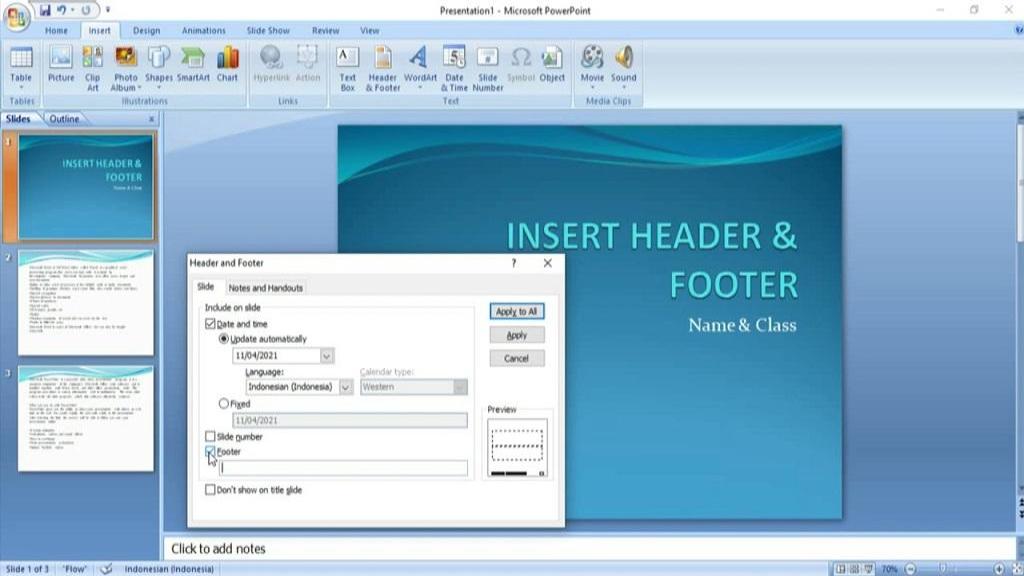
دیدگاه ها